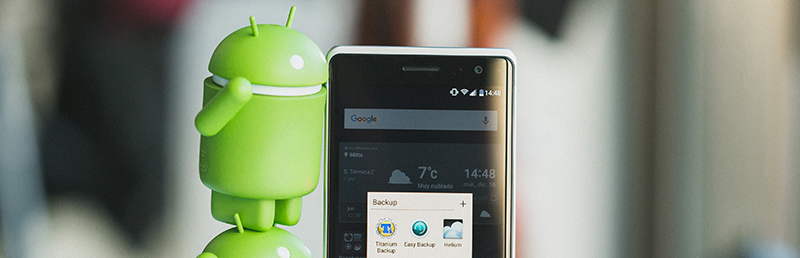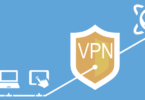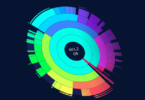Sommaire
Faire la sauvegarde de votre smartphone Android
Modifier les paramètres de votre Android
Bien évidemment pour faire une sauvegarde Android, il faut commencer par modifier les paramètres de votre appareil. Le but étant d’avoir une copie de vos données afin d’y accéder même en changeant de terminal.
Sauvegarde sur Smartphone : c’est quoi ?
On parle de sauvegarde de téléphone quand il s’agit de faire une copie de vos fichiers et paramètres enregistrés dans votre mobile dans un stockage en externe pour une sauvegarde et une récupération ultérieure. Que ce soit en cas de perte de vos données ou de votre téléphone, cette étape est grandement utile pour assurer la sécurité de votre appareil mais pas seulement. On peut la considérer comme étant un dépannage software. L’objectif en tous les cas est d’offrir une sécurisation optimale de vos données.
Aussi bien sur les iPhones que sur les Android, voire sur les Windows Phone et les BlackBerry, les sauvegardes sont possibles et il est important de s’y lancer. Mais les démarches pour ce faire changent bien évidemment d’un modèle de Smartphone à un autre. Il faut alors s’y informer davantage pour connaître la marche à suivre.
Les avantages d’une sauvegarde sur Android
Les sauvegardes Android présentent plusieurs avantages pour les utilisateurs :
- En premier lieu, les sauvegardes sont faciles à installer et tous les smartphones peuvent y avoir accès.
- Ce sont également des fonctionnalités qui peuvent s’avérer être pratiques. Grâce à elles, vous aurez toujours accès à vos fichiers, de quelques ordres que ce soit, peu importe où vous êtes. Vous n’aurez plus à craindre de troquer votre appareil mobile contre un autre beaucoup plus récent. Le paramétrage de ce dernier ne vous prendra plus beaucoup de temps.
- Avec la théorie de l’obsolescence programmée, les sauvegardes Android revêtent des enjeux plus importants. En utilisant le Cloud et autres techniques d’enregistrement automatique, on est paré contre les éventuelles pannes.
- En outre, ces dernières aident dans la sécurisation des données. Tous les fichiers qui transitent par votre Smartphone auront une copie virtuelle à laquelle vous pouvez accéder à n’importe quel moment et de n’importe où.
- Le paramétrage permet dans certains cas de retrouver les appareils perdus ou volés. Sans compter qu’elle facilite l’utilisation de l’appareil. Cela signifie aussi enregistrer le carnet d’adresses, en outre des photos et autres fichiers.
Les étapes à suivre pour faire une sauvegarde sur Android
Pour la sauvegarde sur Smartphone Android, les étapes à suivre sont généralement toujours le même. Ces systèmes fonctionnent avec les comptes Google. Si vous n’en disposez pas encore, il est de bon aloi d’en souscrire un. Les démarches pour l’ouverture d’un mail n’ont plus aucun secret pour personne.
Une fois le compte mail ouvert, vous devez synchroniser votre appareil avec ce dernier. Pour ce faire :
- Aller sur « paramètres »,
- Puis « comptes ».
- Choisissez « Google » et entrer votre adresse,
- Puis cliquez sur « synchroniser contact », « synchroniser calendrier », etc.
Dans certains cas, il faudra cocher la case « synchronisation automatique ». Ainsi, à chaque nouvelle connexion, le compte mail fera une mise à jour. Tous les changements que vous faites sur votre compte mail ou sur votre Smartphone seront automatiquement reconduits sur l’un ou l’autre. Vous gagnez du temps dans l’entretien de vos profils en plus d’obtenir une solution facile de sauvegarde fiable de vos données.
La sauvegarde via des logiciels de stockages en ligne
En moyenne, dans un appareil mobile, vous ne disposez que 8 à 32 Go de mémoire vive. Vu les différentes utilisations des Smartphones actuellement, c’est loin d’être suffisant. Mais heureusement, on peut faire appel à des logiciels de stockages en ligne ou Cloud pour sauvegarder ses fichiers encombrants.
Néanmoins, dans ce cas, vous devez faire attention. « Il est important de vous assurer que vous êtes sur une connexion Wi-Fi avant de procéder à votre sauvegarde. N’oubliez pas qu’il est toujours préférable d’utiliser un réseau sécurisé qui nécessite votre propre mot de passe pour vous joindre. »
En outre, vous devez choisir à bon escient les applications que vous allez utiliser pour la réalisation des sauvegardes. Outre la gratuité, plusieurs détails doivent être pris en compte. On parle notamment de la capacité de stockage des Clouds, leur accessibilité depuis n’importe quel terminal mobile et depuis n’importe où et la sécurité des données en ligne.
-
Dropbox
En première place du classement, on retrouve toujours Dropbox. Très usité par les professionnels, très pratiques pour les particuliers, ce programme est disponible en version mobile. Il est à même de proposer un espace de stockage jusqu’à plusieurs To, à condition que vous soyez prêt à payer des mensualités pour en profiter.
Dropbox est téléchargeable gratuitement sur les plateformes certifiées comme Google Play. Pour souscrire, vous devez simplement ouvrir un compte Dropbox, synchronisé avec votre adresse mail.
L’avantage de Dropbox est qu’il permet une sauvegarde automatique sur le Cloud de tous vos fichiers. Ce peut être photo, vidéo, document Word ou texte, etc. Non seulement il sécurise les données, mais le logiciel agit également comme une plateforme d’échange de fichier. Tous ceux qui ont une autorisation peuvent accéder à tous les fichiers de leur côté, les modifier et les exploiter comme bon leur semble.
-
Google Drive
Google Drive est le principal concurrent de Dropbox. Contrairement aux idées reçues, ce dernier est aussi disponible en version mobile pour Android. Mais à l’instar de la page web, il doit être affilié à un compte Google.
Google Drive est LE logiciel de stockage de fichier en ligne. Profitant de plusieurs années d’expérience en la matière, il rassure les internautes. Pas besoin d’ailleurs d’être un expert en informatique et web pour en faire usage. Il suffit d’uploader les fichiers à sauvegarder. C’est un système de tri sur le volet qui aide à mieux gérer son espace de stockage.
Par ailleurs, sur Google Drive, on peut modifier directement ses documents. De quoi gagner du temps dans la gestion d’une entreprise ou d’une activité.
Sur Google Drive, vous bénéficiez de 15 Go d’espace de stockage gratuit. Ceci peut aller jusqu’à 1To pour 100 euros par an.
-
Google Photo
Malheureusement, synchroniser simplement les paramètres de son Smartphone avec son compte mail ne suffit pas. Pour garder une trace des photos et des vidéos, il vous faut accéder à « Google Photo ».
Pour ce faire, voici les démarches à suivre :
- Aller sur l’application « Google photo » sur son compte mail
- Ouvrir le Menu, puis se connecter
- Aller dans les « paramètres »
- Cliquer sur « sauvegarde et synchroniser » pour activer la synchronisation automatique.
Après quoi, tous vos fichiers Jpeg, Avi, MP4, etc. seront sauvegardés dans un serveur virtuel. À titre d’information, sachez que les photos haute définition occupent beaucoup plus de place que les images classiques. Ce qui explique sans doute la nécessité de Google Photo au jour d’aujourd’hui. Les mémoires vives des Smartphones ne suffisent plus à tout stocker.
-
Amazon Cloud Drive
Amazon Cloud Drive est aussi une possibilité. Encore récent, cet espace de stockage ne risque pas de garder son anonymat bien longtemps. Elle propose notamment deux offres différentes s’adaptant aux besoins de chacun :
- Amazon Prime pour la sauvegarde des photos uniquement
- Et amazone Unlimited Storage qui est plus indiquée pour les personnes ayant plusieurs types de fichier à enregistrer.
Il faut savoir cependant que Amazon Cloud Drive est payant. Le logiciel vous permet de stocker jusqu’à 4 To de données pour 60 euros par an. Le tout va de pair avec une synchronisation automatique des données, et ce, sur tous les appareils disponibles. Le programme propose une sauvegarde en temps réel de vos données et fichiers, et ce, de quelques ordres que ce soit. Vous ne perdez pas votre temps à uploader ou à copier les liens. Quand bien vous oubliez d’enregistrer, l’appareil le fera automatiquement.
Pour information, Amazon Cloud Drive peut aussi être utilisé comme une plateforme d’échange de fichier. Néanmoins, dans ce cas, le plafond des documents téléchargeables est de 50 Go.
La sauvegarde de votre téléphone sur des appareils de stockage
« Ces disques de stockage en ligne vous permettent de les télécharger depuis votre téléphone ou votre ordinateur. Ils offrent également la possibilité de créer des fichiers partageables afin que vous puissiez envoyer des photos, des fichiers ou des documents à d’autres personnes de votre réseau. » Pour autant, ils ne présentent pas que des avantages. La plupart du temps, ils peuvent être source de perte et de fuite de données. Certains utilisateurs préfèrent donc les éluder. Ce qui ne les empêche pas de faire des sauvegardes Androids.
-
Synchroniser son Android avec son ordinateur
Le plus simple, notamment pour garder une trace des paramètres de compte, est de synchroniser vos appareils avec votre ordinateur. Celui-ci est moins susceptible d’être voler ou de tomber en panne. Ce qui vous évitera de paramétrer à nouveau vos prochains appareils mobiles.
En outre, la synchronisation de compte vous permettra d’accéder directement à vos mails et à vos contacts, et ce, en quelques clics. Il suffit d’entrer l’adresse mail dans les paramètres de vos appareils.
-
Faire des sauvegardes extérieures de ses données
Se lancer dans des démarches manuelles de sauvegarde est également possible. Au moins ainsi, vous serez rassuré d’avoir réellement une copie de tous vos fichiers. L’inconvénient est que ce genre de démarche peut prendre du temps.
Il s’agit de connecter directement votre Android à votre ordinateur ou à un appareil se stockage de données mobiles : clef USB, Disque dur externe, etc. Sélectionnez les fichiers concernés par la sauvegarde et faites « Ctrl+C » et « Ctrl+V ».
Les appareils de stockages physiques disposent actuellement d’une capacité de plusieurs To. Conscient que les particuliers souffrent toujours d’un manque d’espace de stockage, les grandes marques en proposent pour quelques centaines d’euros sur les plateformes dédiées. Et à l’instar des sites de stockage virtuel, vous pouvez y accéder quand et où bon vous semble. Par contre, dans ce cas, vous n’aurez pas toujours besoin d’une connexion internet pour accéder à vos fichiers.
-
Comment faire une sauvegarde de ses paramètres dans ce cas ?
Mais si vous vous lancez dans une sauvegarde manuelle, comment garder une trace de vos paramètres de compte ? Eh bien ! Ce n’est pas possible dans le sens propre du terme. Dans le cas où vous changez d’appareil, il faudra refaire toutes les démarches de paramétrage. Par contre, rien ne vous empêche de garder une capture d’écran des données pour vous guider à travers les différentes étapes du paramétrage. Cela vous fera certainement gagner quelques minutes.
En tous les cas, la synchronisation des comptes avec les différents appareils mobiles permettra d’ores et déjà de sauvegarder ces données.
Thomas